如何在2007版Word中为插入的图片设置棱台立体效果?
相信很多小伙伴在日常办公中都会用到Word,在其中如何才能为插入的图片设置棱台立体效果呢?方法很简单,下面小编就来为大家介绍。
具体如下:
1. 首先,打开电脑上的Word。
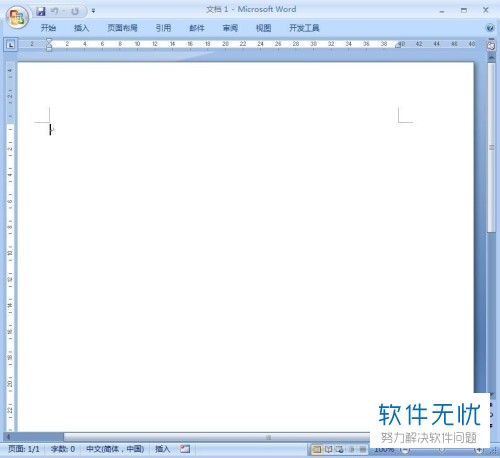
2. 点击页面上端的“插入”,在其下菜单栏中找到并点击“图片”。
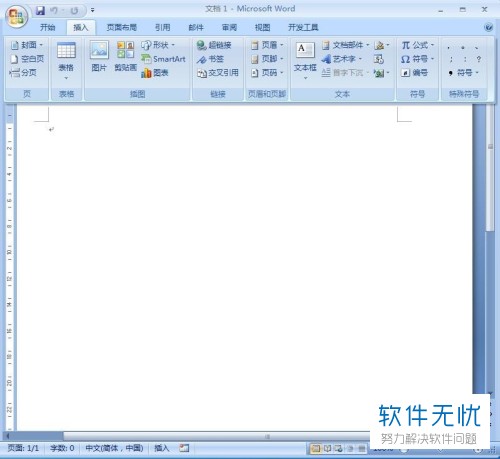
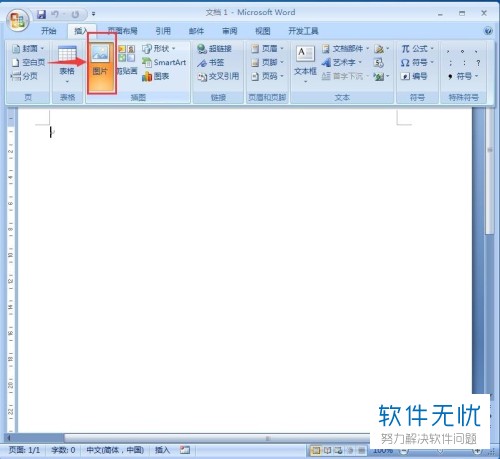
3. 打开下图一所示窗口后,将我们需要的图片选中,然后再点击“插入”。
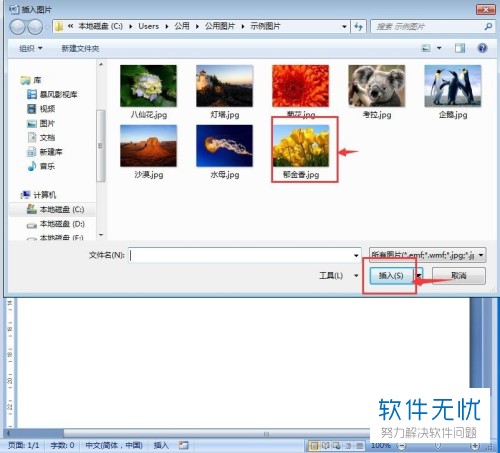

4. 插入成功后,点击页面上端的“格式”,在其下菜单栏中找到并点击“图片效果”。

5. 在弹出菜单中依次点击“棱台”-“立体效果”,如下图所示:

6. 最终效果如下图所示:

以上就是小编为大家介绍的在2007版Word中为插入的图片设置棱台立体效果的方法,希望能帮到你~
分享:
相关推荐
- 【其他】 WPS序号怎么自动填充排序 04-23
- 【其他】 WPS录屏功能在哪 04-23
- 【其他】 WPS快捷键 04-23
- 【其他】 WPS箭头怎么弄出来 04-23
- 【其他】 WPS截图快捷键 04-23
- 【其他】 WPS脚注怎么插 04-23
- 【其他】 WPS加页码怎么弄 04-23
- 【其他】 WPS更新目录 04-23
- 【其他】 WPSh5是什么软件 04-23
- 【其他】 WPS工具栏灰色无法使用 04-23
本周热门
-
iphone序列号查询官方入口在哪里 2024/04/11
-
输入手机号一键查询快递入口网址大全 2024/04/11
-
mbti官网免费版2024入口 2024/04/11
-
oppo云服务平台登录入口 2020/05/18
-
outlook邮箱怎么改密码 2024/01/02
-
光信号灯不亮是怎么回事 2024/04/15
-
苹果官网序列号查询入口 2023/03/04
-
计算器上各个键的名称及功能介绍大全 2023/02/21
本月热门
-
iphone序列号查询官方入口在哪里 2024/04/11
-
输入手机号一键查询快递入口网址大全 2024/04/11
-
oppo云服务平台登录入口 2020/05/18
-
outlook邮箱怎么改密码 2024/01/02
-
mbti官网免费版2024入口 2024/04/11
-
苹果官网序列号查询入口 2023/03/04
-
光信号灯不亮是怎么回事 2024/04/15
-
fishbowl鱼缸测试网址 2024/04/15
-
计算器上各个键的名称及功能介绍大全 2023/02/21
-
正负号±怎么打 2024/01/08











